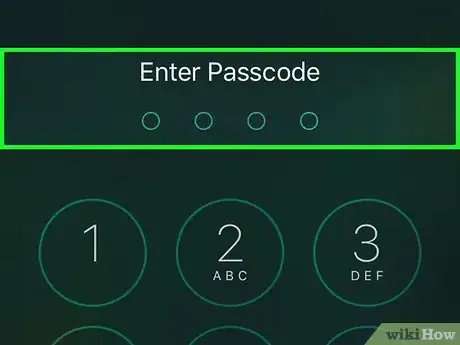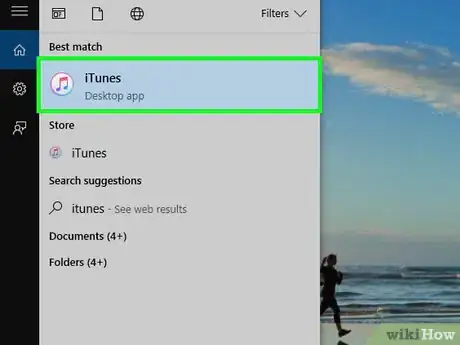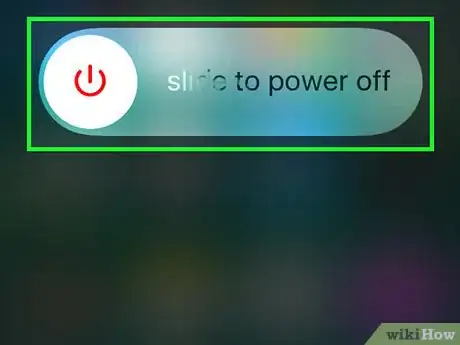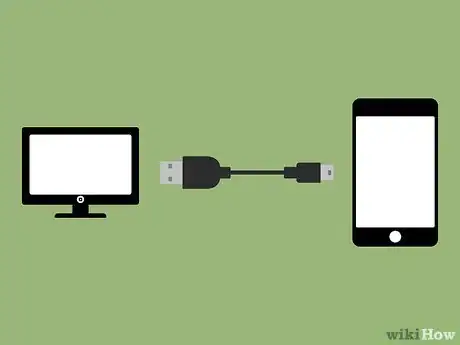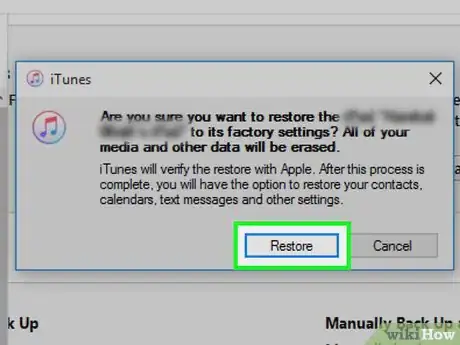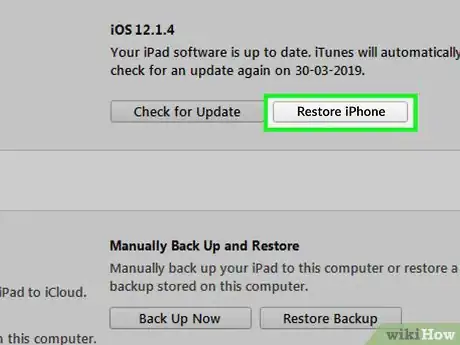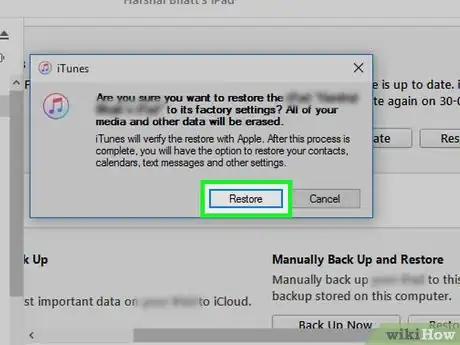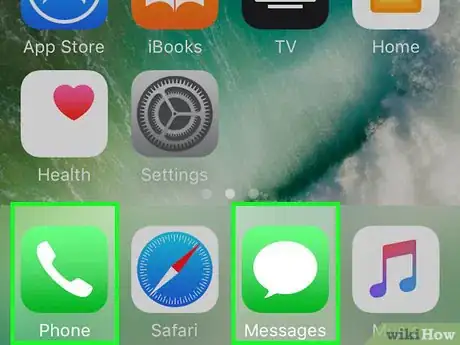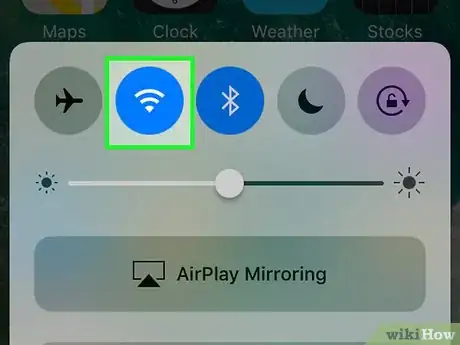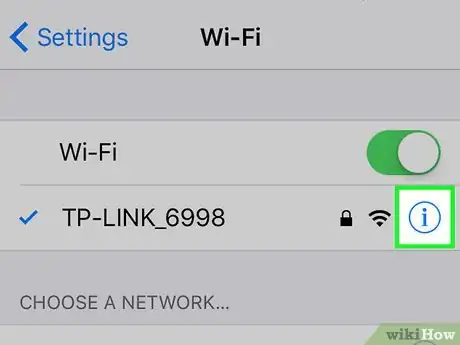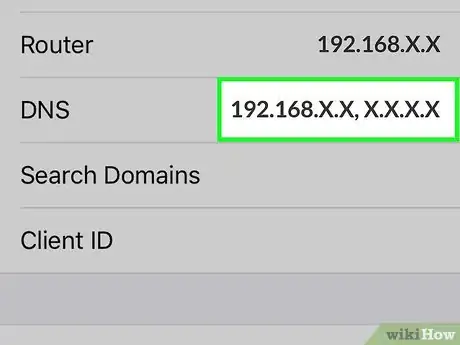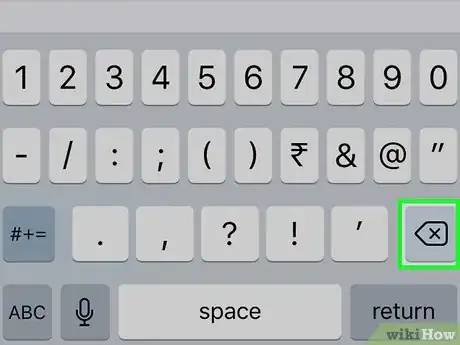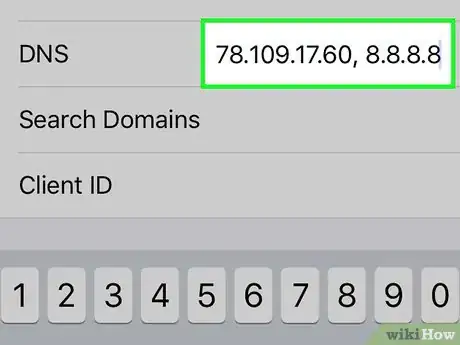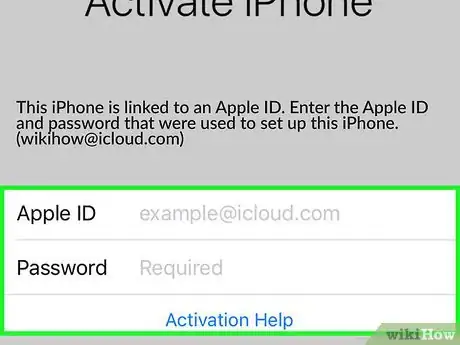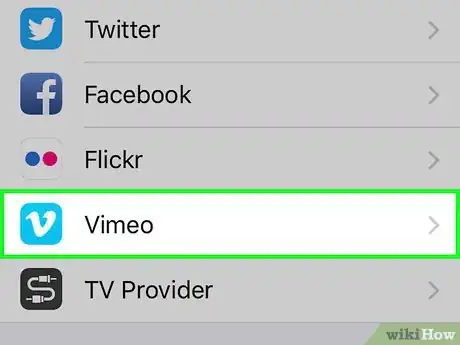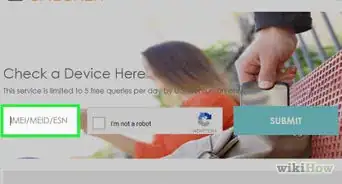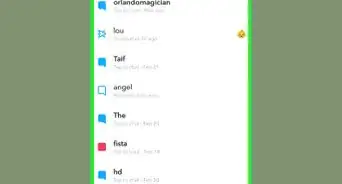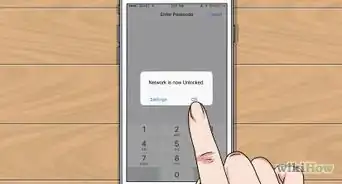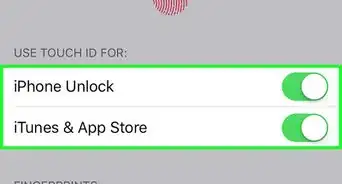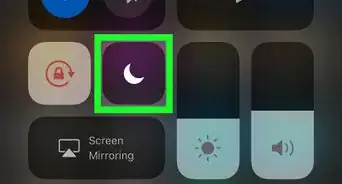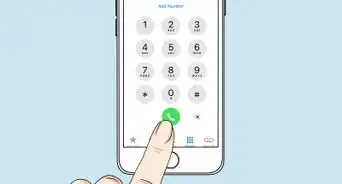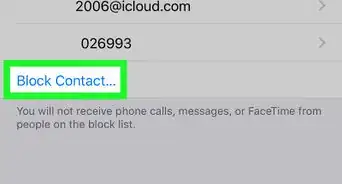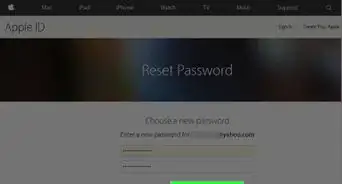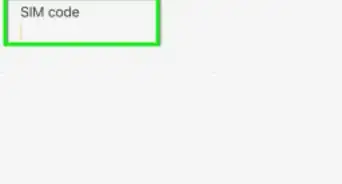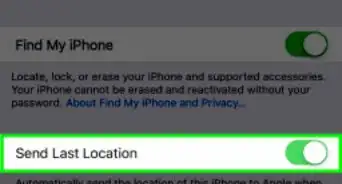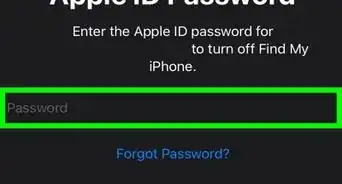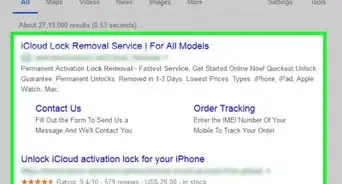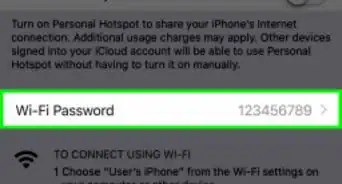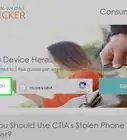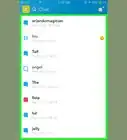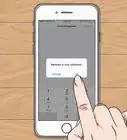wikiHow es un "wiki", lo que significa que muchos de nuestros artículos están escritos por varios autores. Para crear este artículo, 16 personas, algunas anónimas, han trabajado para editarlo y mejorarlo con el tiempo.
Este artículo ha sido visto 67 424 veces.
Si olvidaste la clave para desbloquear tu iPhone, ahora tu dispositivo no es más que un costoso pisapapeles. Afortunadamente, puedes restaurar tu iPhone para eliminar la contraseña y acceder al dispositivo, siempre y cuando seas el dueño original. Si no lo eres, tu iPhone tendrá un bloqueo de activación. Esto significa que no lo podrás usar hasta que ingreses tu ID de Apple correcto. Sin embargo, gracias a algunos entusiastas de iPhone, ahora podrás seguir usando un iPhone con bloqueo de activación.
Pasos
Parte 1
Parte 1 de 2:Restaurar tu iPhone
-
1Comprende qué puedes hacer. Antes, debido a una falla de seguridad, podía evadirse la pantalla de bloqueo en los dispositivos iOS, pero ya no más porque lograron resolver esa falla. Actualmente, la única forma de evitar tener que usar la contraseña es restaurando el teléfono a su configuración de fábrica, con lo cual se eliminarían todos sus datos.
- Existe un método para evadir la pantalla de bloqueo en un iPhone con iOS 6.1, pero debido a que la mayoría de las personas ya han actualizado su sistema operativo a versiones mucho más recientes, no tiene mucho sentido explicarlo aquí. Si lo haces, podrás acceder a los contactos, pero eso es casi todo lo que podrás hacer. Haz clic aquí para ver más detalles.
-
2Abre iTunes en tu computadora. Asegúrate de que tu iPhone no esté conectado a la computadora todavía. iTunes debe estar actualizado a la versión más reciente para que puedas restaurar el teléfono. Te pedirán que lo actualices cuando abras iTunes mientras estés conectado a Internet.
-
3Apaga completamente el teléfono. Mantén presionado el botón de apagado hasta que aparezca el deslizador de apagado. Luego deslízalo para apagar tu iPhone. Tu teléfono puede tardar unos instantes en apagarse por completo.
-
4Mantén presionado el botón de inicio y conecta el iPhone a la computadora. Continúa presionando el botón de inicio hasta que aparezca el logo de iTunes en la pantalla de tu iPhone.
-
5Haz clic en .Aceptar cuando aparezca el cartel de iTunes. Te notificarán que debes restaurar tu iPhone para poder usarlo.
-
6Haz clic en .Restaurar iPhone.... Esta opción se encuentra en la pestaña "Resumen", que se abrirá automáticamente.
-
7Haz clic en .Restaurar y actualizar. Para restaurar tu iPhone te obligarán a descargar e instalar las actualizaciones más recientes.
-
8Espera a que se complete el proceso de restauración. Esto podría tardar unos minutos. Una vez que el iPhone se reinicie, se abrirá el asistente de instalación y te guiará a través del proceso. Te pedirán que inicies sesión con el ID de Apple que estaba asociado a ese iPhone.[1]
- Para poder activar el iPhone, necesitas el ID de Apple. No hay forma de evitar este control de seguridad y usar el teléfono sin el ID de Apple original. Si no tienes ID de Apple, puedes ajustar algunas configuraciones de red y acceder parcialmente a algunas funcionalidades, pero no podrás hacer llamadas sin el ID de Apple. Lee la próxima sección para ver cómo evadir ese control de seguridad.
Anuncio
Parte 2
Parte 2 de 2:Evadir el bloqueo de activación
-
1Comprende el proceso. Lo que vas a hacer es cambiar las configuraciones de red para engañar a tu iPhone de modo que se conecte a un sitio web durante el proceso de instalación. Esto te permitirá acceder a algunas funcionalidades limitadas si tu iPhone tiene un bloqueo de activación, pero no podrás desbloquear completamente tu iPhone. Es imposible evadir un bloqueo de activación.
- Incluso con este método, no podrás hacer ni recibir llamadas, ni usar iMessage.
-
2Sigue adelante con el asistente de instalación para conectarte a una red inalámbrica. Para que este proceso funcione, tendrás que conectarte a una red inalámbrica.
-
3Mientras estés en la pantalla "Activar iPhone", presiona el botón de inicio. Se abrirá un pequeño menú.
-
4Selecciona "Configuración Wi-Fi" en el menú. Se abrirá nuevamente la lista de redes disponibles.
-
5Toca el .ⓘ que aparece junto a tu red activa. Se abrirá la pantalla de configuración de red.
-
6Toca la entrada "DNS". Aparecerá el teclado y podrás editar los valores de DNS.
-
7Selecciona la dirección de DNS actual y bórrala. Ahora escribirás una nueva dirección para conectarte a ella.
-
8Escribe .78.109.17.60, 8.8.8.8 en el campo de DNS. Una vez que termines, toca "Atrás".
-
9Toca el enlace "Ayuda de activación" debajo de los campos de inicio de sesión donde escribes tu ID de Apple. Normalmente se cargaría una página de ayuda para iniciar sesión, pero al haber cambiado la configuración de DNS ahora se abrirá la página "iCloud DNS Bypass".
-
10Comienza a usar la página "iCloud DNS Bypass". Esta página simula la interfaz de un iPhone y te da acceso a una gran variedad de herramientas y aplicaciones basadas en Internet. No tendrás acceso a nada de tu iPhone, pero igual podrás usarlo.[2]
- Toca el botón "Menu" (menú) para ver todas las opciones disponibles. Si bien las opciones parecen aplicaciones, en realidad son enlaces a sitios web. Toca una de las categorías para ver las distintas opciones.
- Toca la opción "Internet" para cargar un motor de búsqueda o escribir una dirección.
- La opción "SMS" te mostrará una gran variedad de servicios para enviar SMS gratis. No podrás recibir mensajes de texto, pero sí podrás enviarlos en forma gratuita.
- Toca la opción "Video" para cargar una gran variedad de servicios de transmisión de videos en línea, incluyendo YouTube, Vime, Netflix y Twitch.
Anuncio
Advertencias
- Actualmente, no existe ningún método que te permita evadir completamente el bloqueo de activación. Si un sitio afirma tener una herramienta para hacerlo, no le creas, es una estafa.